Како Виндовс Сандбок се укључује и искључује се у Виндовс 11
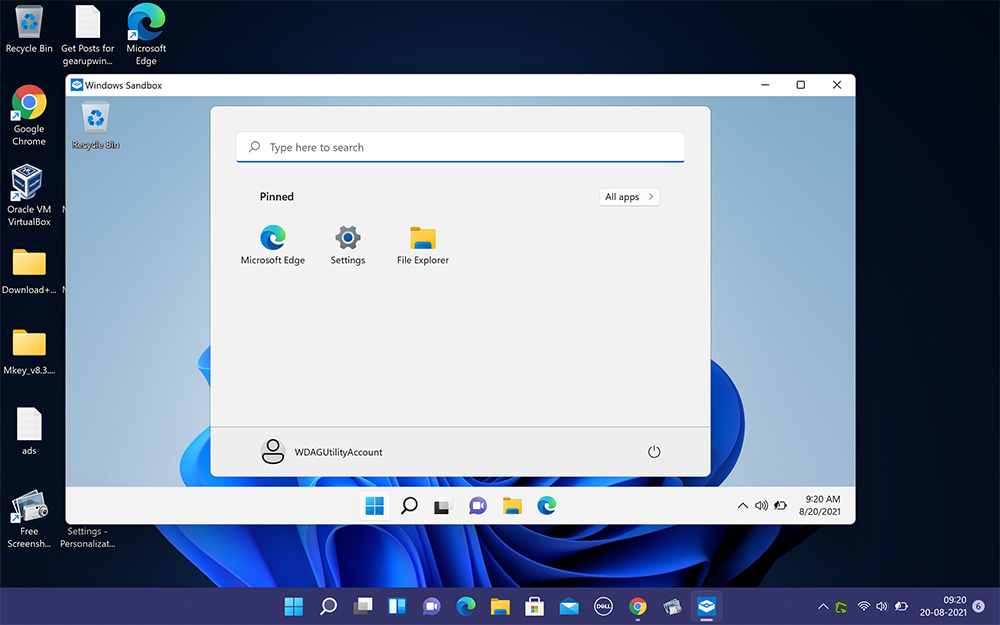
- 3262
- 655
- Owen Wehner IV
За сигурно покретање малих апликација, Виндовс 11 програмери пружају посебно виртуелно окружење - песковни сандук, који не дозвољава програмима испитивања да штете корисничким подацима и оперативним системом. У ствари, када га покрене, створена је виртуелна копија Виндовс 11 на рачунару. Сандбок је подразумевано онемогућено, тако да морате да знате како се укључује и искључује се на сигурно тестирање софтвера. Чланак ће детаљно описати упутства за његово активирање и деактивацију.
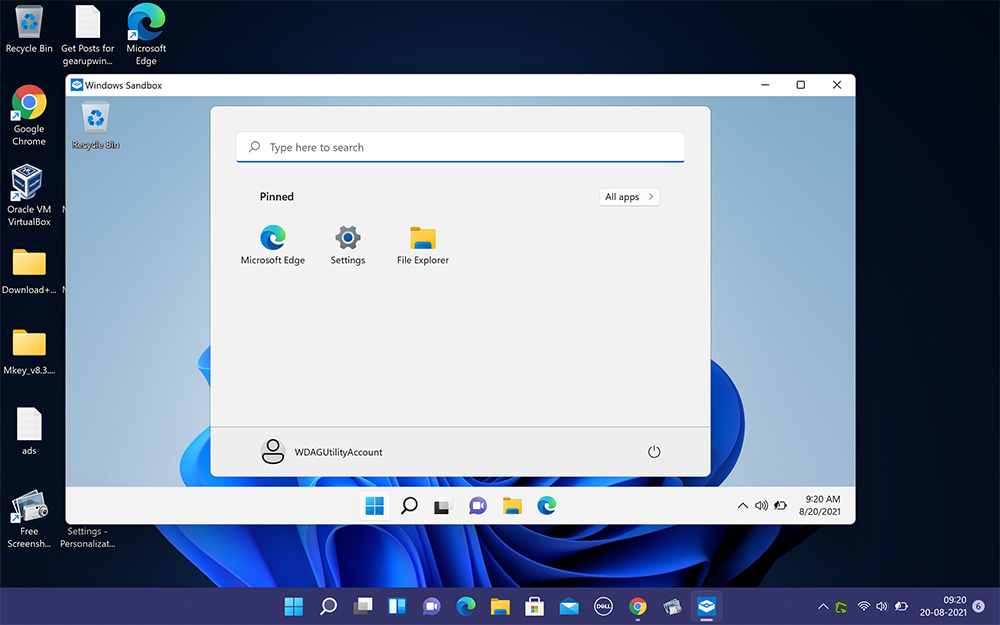
Шта је песковник у оперативном систему Виндовс 11
Ово је тестно виртуелно окружење које вам омогућава сигурно покретање и тестирање мало-записаног софтвера. Ово вам омогућава да проверите њене перформансе и присуство претњи у њему. У ствари, песак је веома ограничен у погледу функционалности виртуелне машине, након што га напусти, сви подаци се аутоматски бришу. Ово је веома згодно, јер на ПЦ не може бити злонамерних датотека.
Предности сандбок-а:
- То је део Виндовс 11 Про, образовања и зато није потребно да га преузмете и инсталирате.
- Са сваким лансирањем, емулира чисту копију оперативног система Виндовс.
- Након употребе на рачунару, нема података о тестираном софтверу. Након затварања програма, аутоматски се бришу.
- Користи хардверску виртуализацију за изолирање језгра. Стога се тестирање у погледу главног система и рачунара може нанијети било какву штету било којој штети.
Активација песка у Виндовс 11
Да бисте користили песковни сандук у оперативном систему Виндовс 11, потребно је укључити. То се ради на следећи начин:
- Прво, мени "Старт" отвара се помоћу ВИН + Р тастера за покретање система система "Наступаш".
- Затим уведени у дијалошки оквир опционеФакуатуресуатурес.ЕКСЕ и ЕНТЕР је пресован.

- Затим, на листи компоненти система насупрот мапи "Виндовс Сандбок", инсталиран је потврдни оквир. Затим је притиснуто дугме ОК.
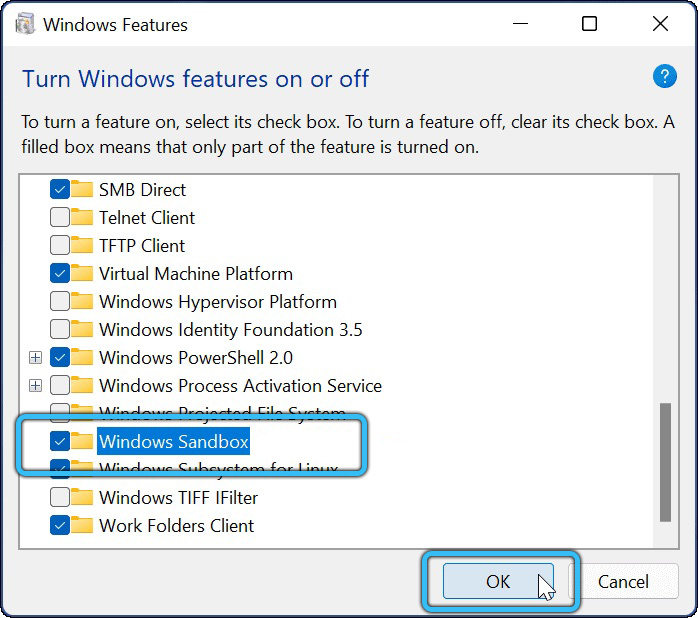
- Након обављања ових радњи, потребно је да кликнете на дугме "Рестарт Нов" у дијалошком оквиру који је отворен тако да је активиран сандбок.
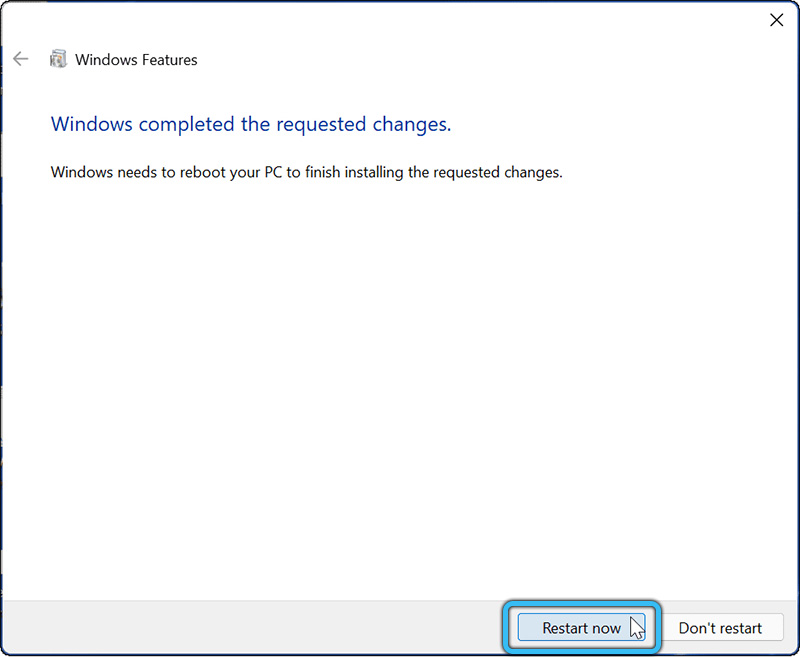
Такође можете да укључите или онемогућите Виндовс Сандбелл користећи ПоверСхелл. За ово вам је потребно:
- Отворите мени "Старт" и изаберите "Све апликације".
- Изаберите на листи Виндовс алата које је отворио програми.
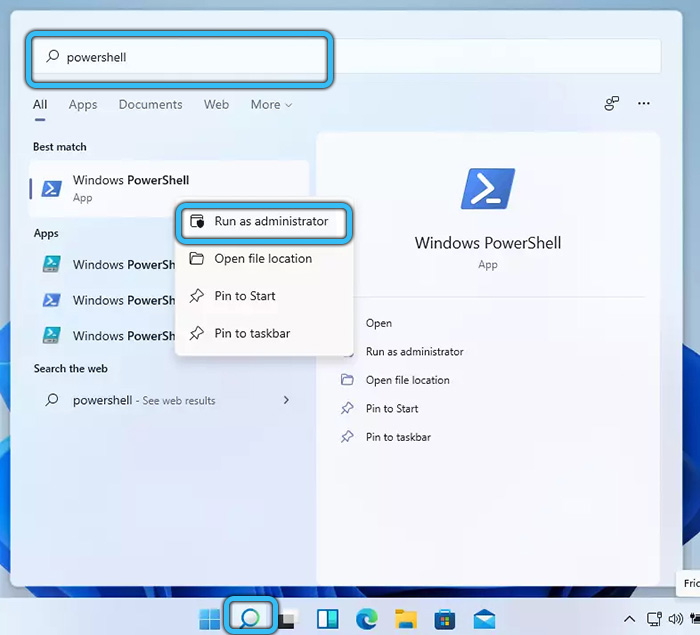
- Затим нађите у системским алатима "Поверсхелл", а затим га покрените правима администратора помоћу ПКМ-а.
- Затим, да бисте укључили песковни сандук, морате да унесете Енабле-ВиндодопиоптионФеатуре-Онлине -Феатенаме "контејнери-расположеницлиентвм" -Л у ПоверСхелл-у, а затим притисните ЕНТЕР.
 Да бисте искључили овај алат, користите онемогући-виндовсоптионфеатуре -онлине -феатурнаме "Контејнери-расположеницлиентвм" -Онлине.
Да бисте искључили овај алат, користите онемогући-виндовсоптионфеатуре -онлине -феатурнаме "Контејнери-расположеницлиентвм" -Онлине. - Затим морате да уђете у енглески слово и у ПоверСхелл-у и притисните ЕНТЕР да бисте поново покренули рачунар да бисте активирали овај алат.
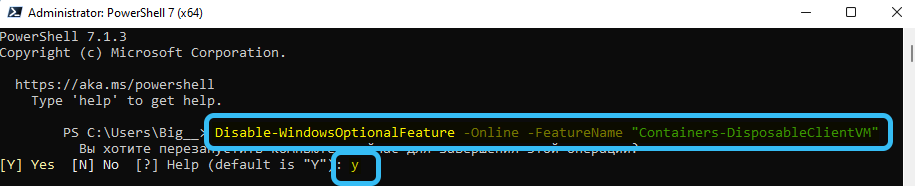
Такође можете да омогућите или онемогућите Сандовс Сандбацкер помоћу командне линије. То се ради на следећи начин:
- Притисните типке ВИН и Р.
- Унесите ЦМД у линију "Извршите" ОК.
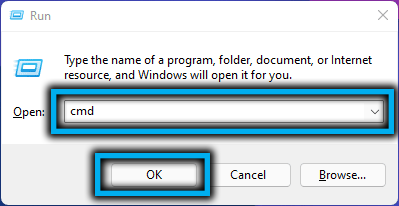
- Затим морате да унесете задаћу / мрежни / омогућите функцију / феат.
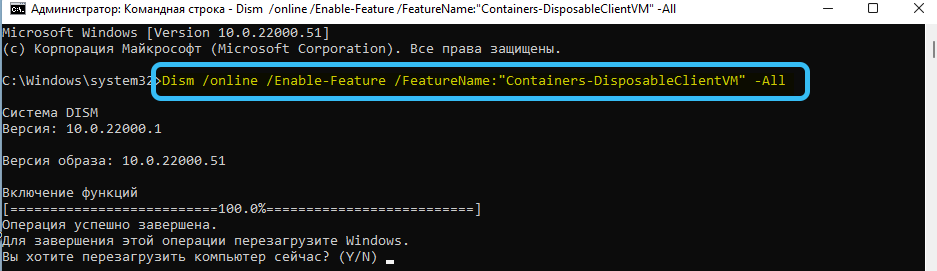 Да бисте га искључили, морате да користите наредбу / феат. Интернет / онемогућите Функција: "Контејнери-диспозиције".
Да бисте га искључили, морате да користите наредбу / феат. Интернет / онемогућите Функција: "Контејнери-диспозиције".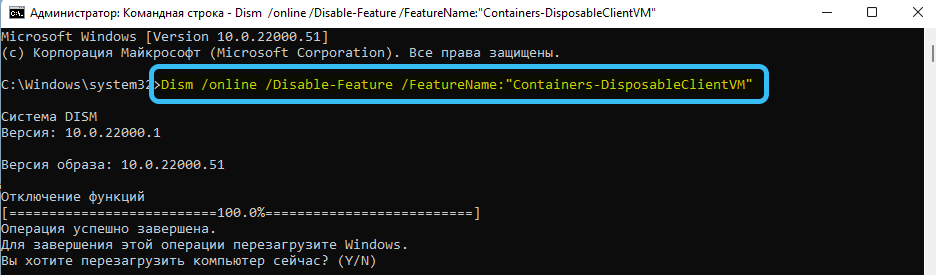
- Након уноса жељене команде, морате да уђете на енглеско слово и да бисте поново покренули ОС.
Рад са Сандовс11
Да бисте покренули овај алат, морате секвенцијално отворити Старт мени → Све апликације → Виндовс Сандбок.
- Ако требате да инсталирате и покренете било коју апликацију у песковнику за тестирање њене перформансе, потребно је копирати његову инсталациону датотеку помоћу тастера ЦТРЛ + Ц-а и уметните је на тастере Цтрл + В користећи ЦТРЛ + В тастере ЦТРЛ + В користећи ЦТРЛ + В тастере ЦТРЛ + В помоћу ЦТРЛ + В тастера ЦТРЛ + В помоћу ЦТРЛ + В тастера помоћу ЦТРЛ + В тастера помоћу ЦТРЛ + В тастера помоћу ЦТРЛ + В тастера ЦТРЛ + В помоћу ЦТРЛ + В тастера ЦТРЛ + В тастера ЦТРЛ + В тастера ЦТРЛ + В тастера ЦТРЛ + В тастера ЦТРЛ + В тастера ЦТРЛ + В тастера ЦТРЛ + В тастера "ЦТРЛ + В тастера" треба да преузмете било коју апликацију да бисте је потребни његову представу.
- Након провере рада софтвера, потребно је затворити виртуелно окружење. Сви подаци ће се аутоматски избрисати.
Ако када започињете песковни сандук на Виндовс 11, појављује се порука "Хипервисор није пронађена", тада је потребно да проверите да ли је виртуализација активирана у БИОС-у. То се ради на рачунару са Интел процесорима на овај начин:
- Рачунар се поново покреће.
- Током поступка лансирања притиснут је Ф2 - Ф12 или ДЕЛ тастер. Произвођачи рачунара користе одређени кључ за покретање БИОС-а.
- Након покретања БИОС-а, морате да пронађете ставку "напредни" или "интегрисани периферна опрема".
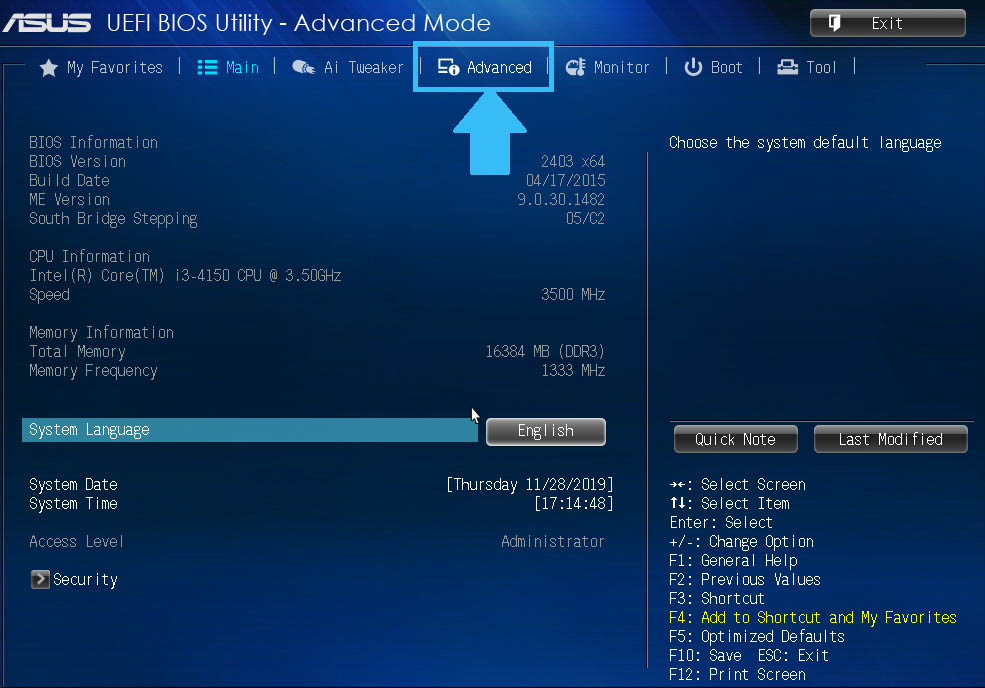
- Затим морате пронаћи подставку "Интел Виртуализатион технологија" (најчешће се налазе доле). На десној страни то треба навести "Омогући". Ако постоји вредност "онеспособљавања", тада је потребно да га промените.
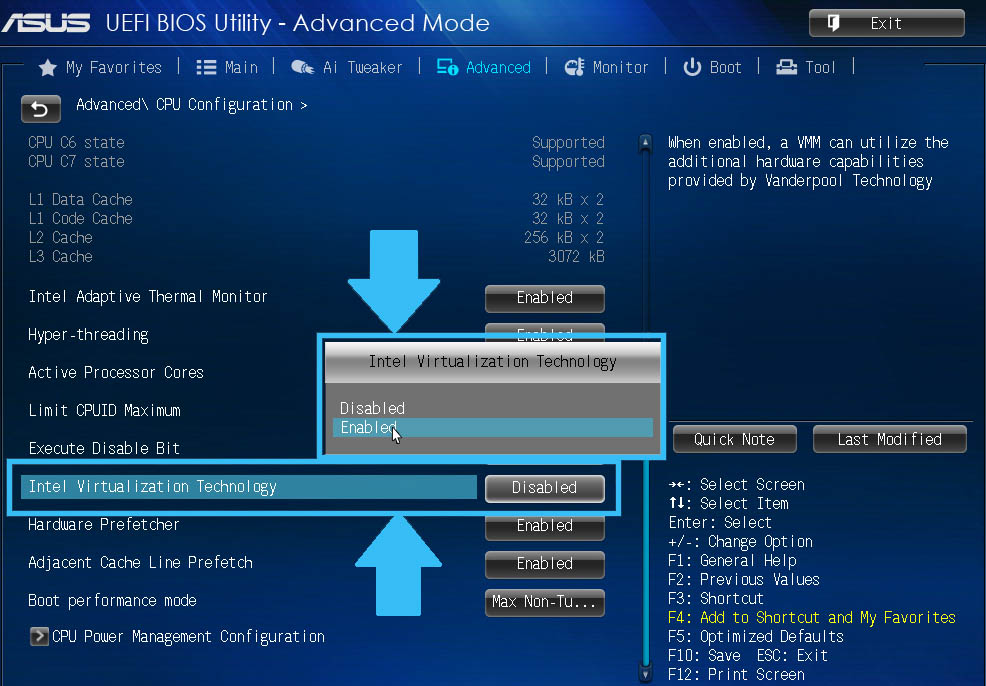
- Тада је потребно сачувати поставке БИОС-а притиском на тастер Ф10.
Да ли користите песак сандбок сандбок? Шта мислите, да ли постоји значајна корист од њега за корисника? Оставите своје одговоре у коментарима.
- « ААЕ датотека је, начини за отварање и брисање
- Начини да се иконе излази на рад на радну површину »

